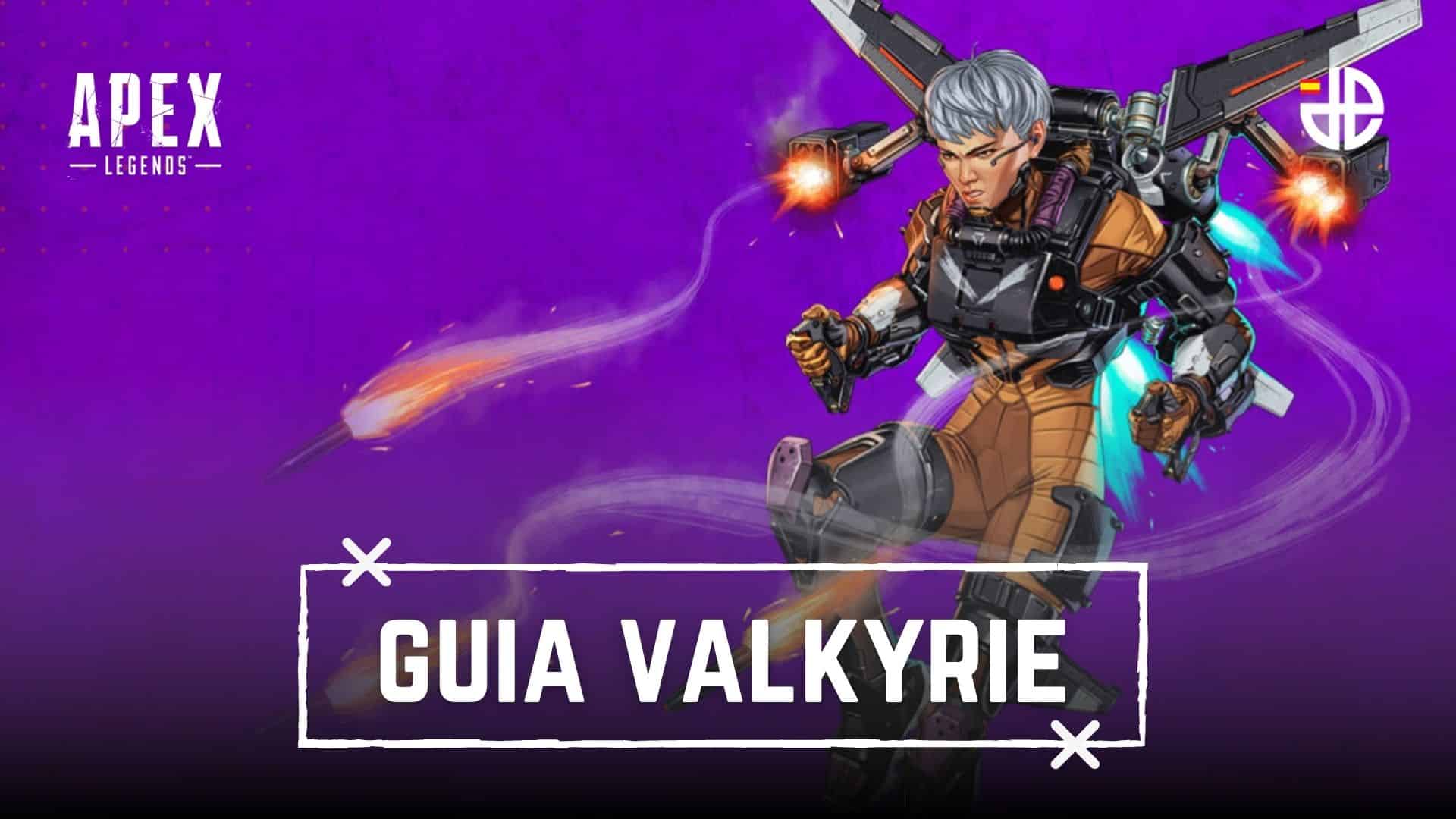Mejores ajustes gráficos en Apex Legends: configuración óptima
 Respawn Entertainment
Respawn EntertainmentEs innegable que todo jugador de Apex Legends quiere tener las mejores condiciones posibles, y en este artículo te contamos cuáles son los mejores ajustes y configuración de gráficos en el battle royale.
Con cada nueva temporada en Apex Legends tenemos nuevos contenidos y bastantes cambios de equilibrio. Por ello, es muy importante tener los mejores ajustes para PC.
Te traemos una muy variada gama de ajustes gráficos y de audios pensados para que se adapte a cualquier jugador sin importar el ordenador que tenga. Solo tienes que seguir leyendo.
Contenido
- Configuración máxima
- Configuración óptima
- Configuración pensada en el gameplay
- Mejor configuración de ratón y teclado de Apex Legends para PC
- Mejor configuración de audio
- Cómo conseguir FPS ilimitados sin activar V-sync en Apex Legends
- Optimización de Discord para aumentar los FPS
- Requisitos mínimos y recomendados de PC para Apex Legends
Mejores ajustes para gráficos de Apex Legends: configuración máxima
Esta configuración está hecha para los ordenadores que puedan tirar gráficos de buena calidad y garantizar +60 FPS de forma consistente. Dicho esto, la configuración es una híbrida entre preferencias personales y altas.
- Modo de pantalla: Pantalla completa
- Relación de aspecto: Resolución nativa del monitor (probablemente 16:9, 1080p)
- Resolución: Resolución nativa del monitor
- Campo de visión: Preferencia personal
- Brillo: Preferencia personal
- V-Sync: Desactivado
- Resolución adaptativa Objetivo FPS: Fijado en 0
- Supermuestreo adaptativo: Desactivado
- Antialiasing: activado
- Transmisión de texturas: Media
- Filtrado de texturas: Anisótropo x2
- Calidad de oclusión ambiental: Media
- Cobertura de sombra solar: Alta
- Detalle de sombra solar: Alto
- Detalle de sombra puntual: Alto
- Iluminación volumétrica: Activado
- Sombras puntuales dinámicas: Activado
- Detalle del modelo: Medio
- Detalle del mapa: Alto
- Detalle de efectos: Alto
- Marcas de impacto: Alto
- Ragdolls: Alto
Recuerda que hay ajustes que influirán significativamente en los FPS más que otros, como la calidad de la oclusión ambiental.
Mejores ajustes gráficos de Apex Legends: configuración óptima
Si tienes problemas para que tu PC tire el juego te recomendamos la siguiente configuración:
- Modo de visualización : Pantalla completa
- Relación de aspecto: Resolución nativa del monitor (probablemente 16:9, 1080p)
- Resolución: Resolución nativa del monitor.
- Campo de visión: Preferencia personal
- Brillo: Preferencia personal
- V-Sync: Desactivado
- Resolución adaptativa Objetivo FPS: Fijar en 0
- Supermuestreo adaptativo: Desactivado
- Antialiasing: desactivado
- Texture Streaming Budget: Medio o inferior
- Filtrado de texturas: Anisótropo 2X
- Calidad de oclusión ambiental: Media o inferior
- Cobertura de sombras solares: Baja
- Detalle de sombra solar: Bajo
- Detalle de sombra puntual: Bajo
- Iluminación volumétrica: Desactivado
- Sombras puntuales dinámicas: Desactivado
- Detalle del modelo: Medio o bajo (prueba con cuál te va mejor)
- Detalle del mapa: Bajo
- Detalle de efectos: Medio o bajo
- Marcas de impacto: Medio o bajo
- Ragdolls: Medio o bajo
La forma más fácil de conseguir más FPS es poner todo en los ajustes de calidad más bajos posibles, pero tener más visibilidad de los enemigos puede ser difícil.
Si es tu caso simplemente ve probando diferente configuraciones hasta que des con la que estés cómodo.
 Respawn Entertainment
Respawn EntertainmentLos mejores ajustes de Apex Legends pensados para mejorar el gameplay
Estos ajustes de juego en Apex Legends afectarán a varias acciones y habilidades durante las partidas:
- Interact Prompt Style: Compacto
- Botón Sugerencias: Activado
- Retroalimentación del daño de la retícula: Desactivado
- Números de daño: Apilados
- Opacidad Ping: Desactivado
- Obituarios: Activado
- Rotación del minimapa: Activado
- Ciclo automático de armas: Desactivado
- Sprint automático: Desactivado
- Control del Sprint: Pulsar
- Correr automático: Desactivado
- Control del Jetpack: Mantener pulsado
- Respuesta al daño recibido: 2D/3D (ambos)
- Al recibir daño se cierra la Deathbox o el menú de creación: Desactivado
- Retratos fuera de pantalla: Desactivado
- Hop-Up Pop-up: Desactivado
- Modo Streamer: Desactivado
- Modo Anónimo: Desactivado
- Uso compartido: Desactivado
- Visualización del rendimiento: Desactivado
- Filtro de comunicación: Todos
- Retícula: Según el gusto aunque te recomendamos la verde
- Mira láser: Por defecto
- Modo para daltónicos: Desactivado
- Subtítulos: Desactivado
- Tamaño Subtítulos: Normal
- Activar funciones de chat accesibles: Desactivado
- Convertir voz entrante en texto de chat: Desactivado
- Reproducir chat entrante como voz: Desactivado
Mejor configuración de ratón y teclado de Apex Legends para PC
Estos son los mejores ajustes de ratón y teclado para Apex Legends temporada 21:
- Sensibilidad del ratón: 1,6 (800 PPP)
- Sensibilidad del ratón ADS: 1
- Aceleración del ratón: Desactivado
- Invertir ratón: Desactivado
- Fijar el cursor del ratón a la ventana de juego: Activado
- Efectos de iluminación: Desactivado
En los shooter de primera persona no hay una combinación genérica par todo el mundo. Nosotros te recomendamos que uses la predeterminada o bien usar las que mejor se adapten a ti. Asimismo, podremos personalizarlas usando el modo práctica o simplemente jugando.
Los mejores ajustes de audio de Apex Legends para PC
Los mejores ajustes de audio para Apex Legends variarán según nuestras preferencias, pero aquí te dejamos los ideales para que seas consciente de lo que hay a tu alrededor y los pasos de los enemigos:
- Volumen maestro: 50%.
- Chat de voz: Pulsar para hablar
- Umbral del micrófono abierto: 0
- Volumen del chat de voz entrante: 40%
- Volumen de efectos de sonido: 100%
- Volumen de diálogo: 40%
- Volumen de música: 0%
- Volumen de la música del vestíbulo: 0%
- Sonido de fondo: Desactivado
Cómo conseguir FPS ilimitados sin activar V-sync en Apex Legends
A continuación te explicamos cómo conseguir FPS sin límite en Apex Legends a través de Origin o Steam:
- Abre Origin o Steam.
- Abre tu biblioteca de juegos y haz clic con el botón derecho en Apex Legends.
- Selecciona Propiedades del juego.
- Clic en Opciones de lanzamiento avanzadas en Origin o la pestaña General en Steam.
- Escribe «+fps_max unlimited» en Argumentos de línea de comandos (Origin) u Opciones de inicio (Steam).
Optimización de Discord para aumentar los FPS
Discord es programa de audio comúnmente usado para comunicarnos con nuestros amigos al jugar. Aunque funciona muy bien puedes optimizarlo aún más para mejorar los FPS en Apex. Esto es lo que tienes que hacer:
- Abrimos Discord.
- Vamos al menú Configuración.
- Hacemos clic en la pestaña Superposición y asegúrate de que la opción “Activar superposición en el juego” no esté marcada.
Requisitos mínimos y recomendados de PC para Apex Legends
Si sigues teniendo problemas con los FPS y otras dificultades en el rendimiento de Apex Legends te recomendamos que le eches un vistazo a los requisitos del juego para PC:
Mínimos:
- Sistema operativo: Windows 7 de 64 bits
- CPU: Intel Core i3-6300 3.8GHz / AMD FX-4350 4.2 GHz procesador de cuatro núcleos
- RAM: 6 GB
- GPU: NVIDIA GeForce GT 640 / Radeon HD 7730
- GPU RAM: 1 GB
- Disco duro: Mínimo 56 GB de espacio libre
Recomendado
- Sistema Operativo: Windows 7 de 64 bits
- CPU: Intel i5 3570K o Ryzen 5
- RAM: 8 GB
- GPU: Nvidia GeForce GTX 970 / AMD Radeon R9 290
- GPU RAM: 8GB
- Disco duro: Mínimo 56 GB de espacio libre
¡Y ya está! Esto es todo lo que tienes que saber sobre la mejor configuración para el shooter de EA. No dejes de visitarnos para estar al día de todo lo que ocurre dentro de la comunidad de videojuegos.